Win10系统IE11浏览器如何重置?IE11重置图文详细教程介绍
随着电脑硬件和软件的不断升级,微软的Windows也在不断升级,从架构的16位、16+32位混合版(Windows9x)、32位再到64位, 系统版本从最初的Windows 1.0 到大家熟知的Windows 95、Windows 98、Windows ME、Windows 2000、Windows 2003、Windows XP、Windows Vista、Windows 7、Windows 8、Windows 8.1、Windows 10 和 Windows Server服务器企业级操作系统,不断持续更新,微软一直在致力于Windows操作系统的开发和完善。现在最新的正式版本是Windows 10。
相信有部分用户仍然会使用Win10系统自带的IE浏览器,不过,在使用IE浏览器的过程中难免会遇到一些故障问题。其实,要是遇到IE浏览器本身问题的话,我们可以选择重置浏览器来解决,那么,Win10系统IE11浏览器如何重置呢?针对这问题,小鱼一键重装系统小编现在就和大家细细道来重置方法。
操作步骤:
1、右键点击桌面上的IE图标选择属性,或者打开IE浏览器点击菜单栏上的工具并选择“Internet 选项”;(重置IE11、10等方法都一样,这里就简称IE)
2、在internet选项卡里选择“高级”标签并点击“重置”按钮;
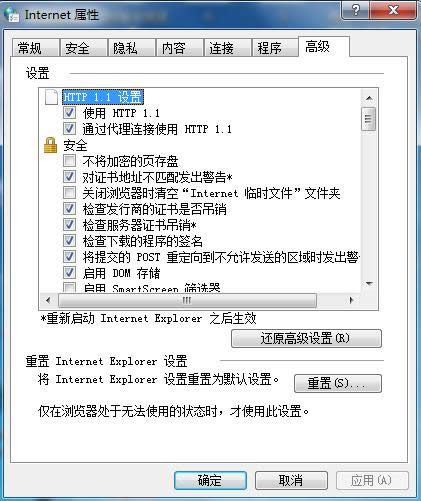
3、在弹出的确认框中再次点击重置,系统会自动开始重置IE工作。
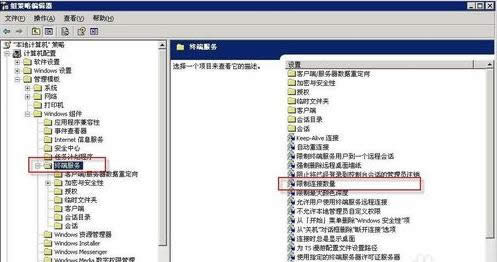
重置完成关闭重置进度窗口后,IE浏览器就重置完成了。
总结:1、打开IE,在IE右上方找到“设置”按钮,然后选择“Internet选项”;2、选择“高级”选项卡,然后点击下方的“重置”(重置Internet Explorer 设置);3、提示确认,如果你想要一个更加干净的IE,可以勾选删除个人设置。最后关闭IE11浏览器然后再打开一次,所有的设置就全部恢复了。
其实,重置系统自带的IE浏览器方法非常简单,重置不仅可以解决一些IE浏览器遇到的问题,而且还可以提高浏览器运行速度,有需要的用户不妨也来试试重置IE浏览器吧。
Microsoft Windows,是美国微软公司研发的一套操作系统,它问世于1985年,起初仅仅是Microsoft-DOS模拟环境,后续的系统版本由于微软不断的更新升级,不但易用,也慢慢的成为家家户户人们最喜爱的操作系统。
……